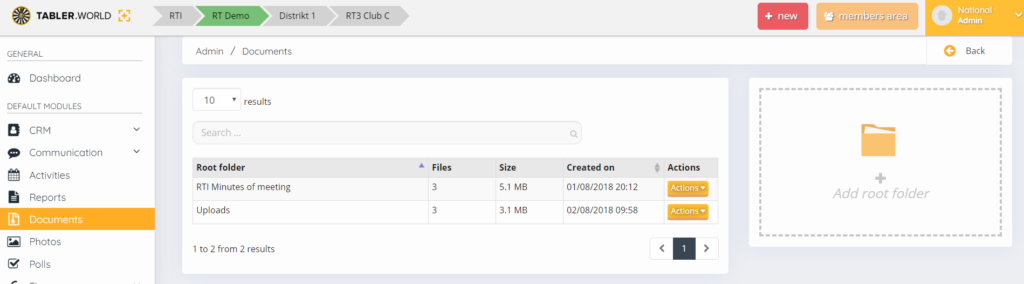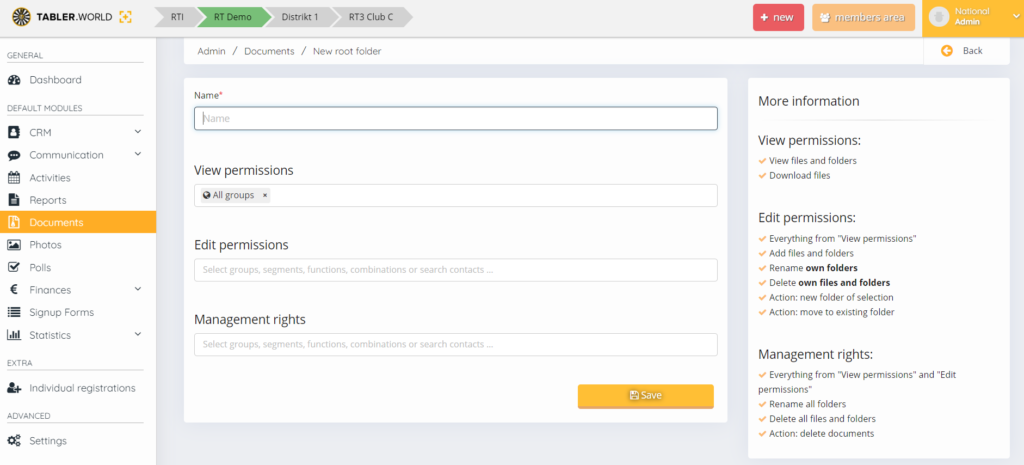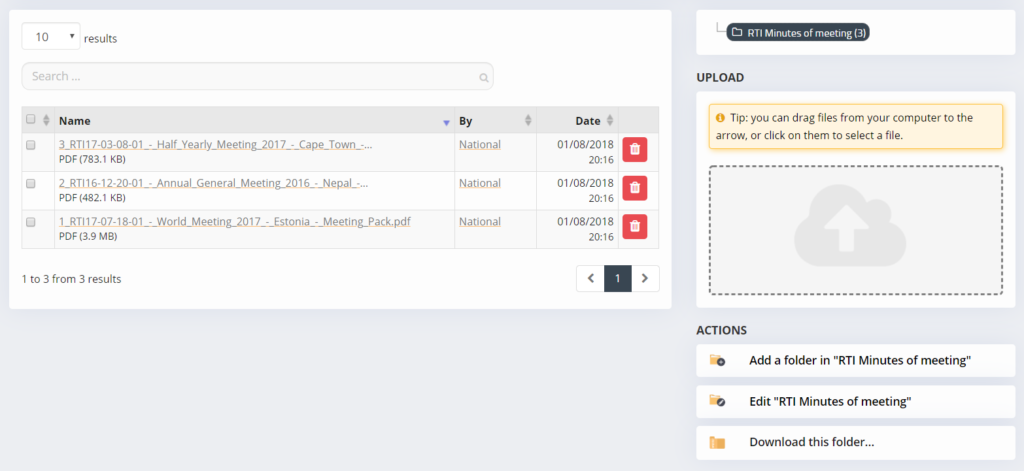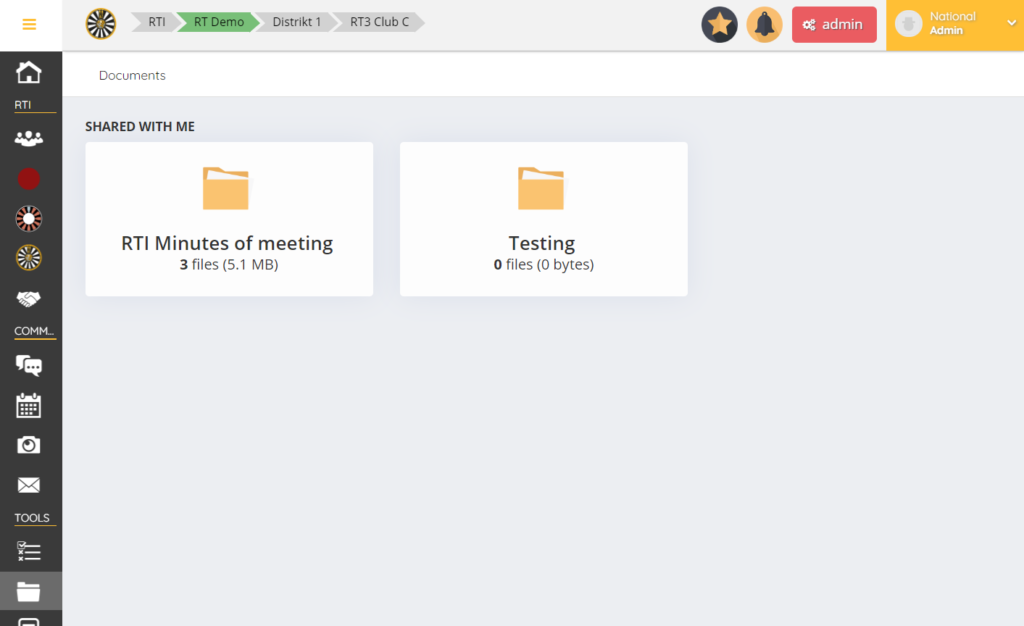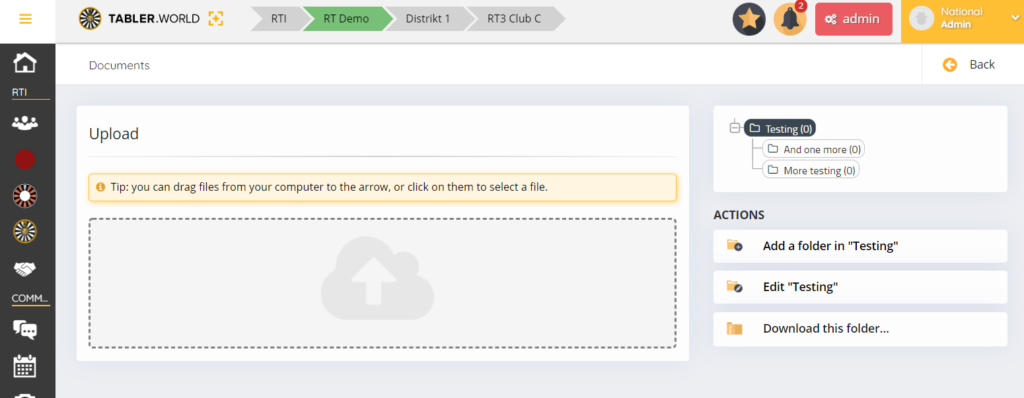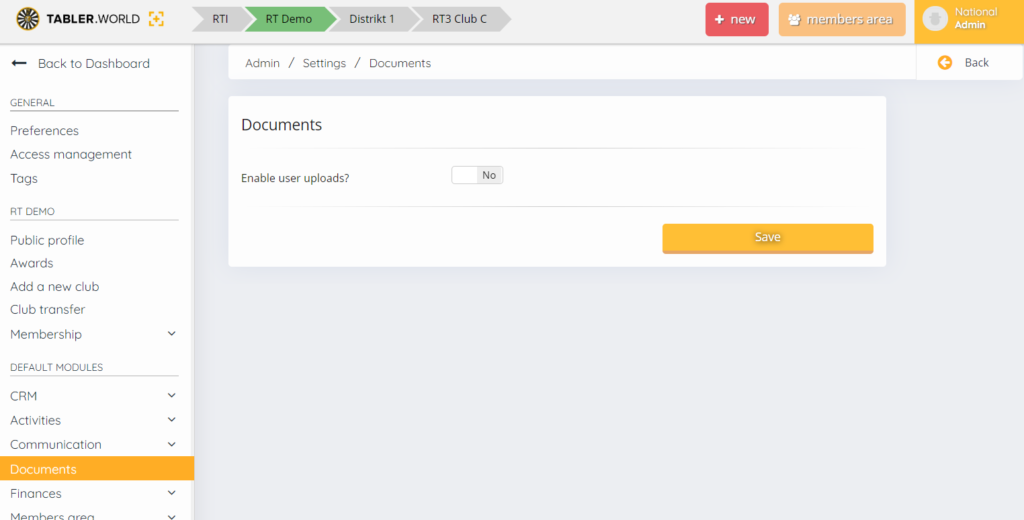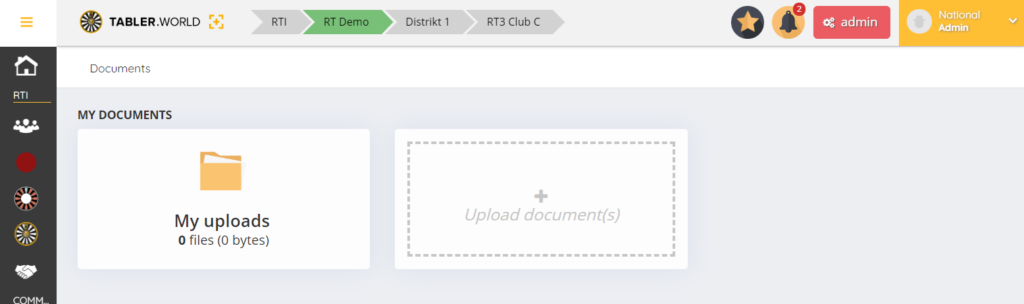Einleitung
Auf RoundTableFamily.World können Dokumente gespeichert werden, die alle Mitglieder sehen und herunterladen können. Hier ist der Individualisierung keine Grenzen gesetzt: Wer kann Dokumente sehen? Wer kann sie hochladen? Wer kann sie verwalten? It´s up to you.
In diesem Artikel erklären wir, wie man Ordner erstellt und Dokumente hochlädt – einerseits über die Admin-Ebene oder auch über für reguläre Mitglieder.
Dokumente sind auf jeder Ebene zu finden. Das heißt, um die Dokumente des nationalen Vorstands zu sehen, muss auf die Ebene des nationalen Verbands geklickt werden. Für Vereinsdokumente des regionalen Clubs auf die Clubebene.
Wenn ein Dokument nicht gefunden werden kann, sollte also zuerst sichergestellt werden, dass man in der richtigen Ebene ist (auf dem Bild zu sehen, oberste Navigationsebene, als RTI > RT Demo > Distrikt 1 > RT3 Club C; hier ist die RT Demo zu finden)
Über das Admin Menü wird über die Navigation und die Standardmodule/Werkzeuge zu Dokumente navigiert.
Hinzufügen von Hauptordnern als Admin
Im ersten Schritt wird ein neuer Hauptordner erstellt und es können verschiedene Berechtigungen für diesen Ordner vergeben werden.
Auf der Startseite links wird „+ Hauptordner hinzufügen“ angeklickt, der danach die Seite „Neuer Hauptordner“ öffnet. Hier wird der Name des Ordners (so detailliert wie benötigt) angegeben, sowie die gewünschten Rechte (Schreibrechte, Leserechte) hinterlegt.
Auf der rechten Seite ist immer eine kurze Information zu finden, welche Rechte welche Möglichkeiten bieten. Die Rechte können individuell vergeben werden und ermöglichen somit einen zielgerichteten Zugriff, für jene, die ihn benötigen.
- Leserechte. Wer kann Dateien und Ordner anzeigen und wer kann
Dateien herunterladen? - Alle Gruppen bedeutet, dass jeder Benutzer diesen Ordner anzeigen und herunterladen kann. Es können jedoch auch Funktionen/Ämter oder einzelne Benutzer ausgewählt werden. Beispiel: Es soll ein Ordner nur für den nationalen Vorstand sichtbar sein: Hier sollte die Gruppe „Board“ ausgewählt werden. Das bedeutet, dass immer der auf RoundTableFamily.World hinterlegte, aktuelle Vorstand die Dokumente dieses Ordners sieht und herunterladen kann.
- Schreibrechte. Welcher Benutzer kann eigene Ordner umbenennen und eigene Ordner/Dateien löschen? Hinweis: Es werden in dieser Kategorie automatisch Leserechte vergeben.
- Rechte bearbeiten. Hier hat der User volle administrative Rechte, auch um alle Ordner umzubenennen oder zu löschen. Zusätzlich werden hier Leserechte sowie Schreibrechte automatisch vergeben.
In der Übersicht der Ordner finden sich auch Spalte „Aktionen“:
- Anzeigen des Inhalts, mit der Möglichkeit, weitere Dokumente hochzuladen
- Bearbeiten des Ordnernamens, Löschen ist ebenso möglich
- Rechteverwaltung um die Rechte, die zuvor beschrieben wurden, zu ändern
Hinzufügen einzelner Ordner & Hochladen von Dateien als Admin
Im Hauptordner selbst stehen dann weitere Aktionen zur Verfügung. Rechts oben finden sich ein Navigationsbaum mit weiteren Unterordnern, sofern vorhanden (siehe „RTI Minutes of meeting (3)“ im Bild oberhalb). Unterordner können wiederum weitere Unterordner enthalten. Wir empfehlen aber: Keep it simple!
- Ordner hinzufügen. Erstelle einen weiteren (Unter-)Ordner im Hauptordner. Nach einem Klick kann der Name des neuen Ordners eingetragen werden. Achtung: Hier können jedoch keine Berechtigungen vergeben werden. Es gelten die Berechtigungen des Hauptordners.
- Bearbeiten des Ordners. Ermöglicht Umbenennen oder Löschen des Ordners
- Diesen Ordner herunterladen. Download des gesamten Inhaltes
Im Upload Bereich können beliebig viele Dateien per Drag & Drop oder per Browser Funktion abgelegt werden.
Tipp: Dokumente und Dateien können nach dem Hochladen nicht mehr umbenannt werden, müssen also im Vorfeld richtig betitelt werden.
Bearbeiten ohne Admin Rechte
Ohne Admin Zugriff (rote Schaltfläche neben dem Profilnamen), aber mit Bearbeitungsrechten können Änderungen auch auf der Hauptseite vorgenommen werden (siehe Bild oben, Klick auf das Dokumentensymbol in der Seitenleiste unter Werkzeuge).
Achtung: Die folgenden Optionen sind nicht sichtbar, wenn man keine Verwaltungs- und Bearbeitungsrechte hat.
Hier besteht die gleiche Möglichkeit wie im Abschnitt „Hinzufügen einzelner Ordner & Hochladen von Dateien“. Die Zugriffsrechte sind nur auf die selbst hochgeladenen Inhalte beschränkt.
Hochladen eigener Dateien für Mitglieder
Als Administrator einer Ebene kann regulären Mitgliedern der Ebene erlaubt werden, Dokumente auf RoundTableFamily.World hochzuladen. Um diese Option zu aktivieren/deaktivieren, navigiere im Admin-Menü zu Einstellungen > Dokumente und wähle über die Schaltfläche „Zulassen“ oder „Deaktivieren“ aus und speichere danach.
Wird diese Option zugelassen, gibt es eine weitere Option, um Admins ein Email zu senden, wenn ein neues Dokument hochgeladen wird. Entscheidet selbst!
Sobald dies aktiviert ist, kann auf der aktivierten Ebene auf den Menüpunkt „Dokument“ ausgewählt werden, ob ein Dokument hochgeladen und an den Administrator gesendet oder in einen privaten Ordner „Meine Uploads“ hochladen wird.
Achtung: Administratoren sehen auch die Dateien in „Meine Uploads“.
This post is also available in:  English (Englisch)
English (Englisch) Nederlands (Niederländisch)
Nederlands (Niederländisch) Français (Französisch)
Français (Französisch) Svenska (Schwedisch)
Svenska (Schwedisch)